你有没有发现,用苹果系统看视频的时候,有时候视频播放起来特别卡,画质也不怎么清晰呢?别急,今天就来给你揭秘一款神奇的视频压缩工具,让你的苹果设备视频播放体验瞬间升级!
一、视频压缩工具的必要性
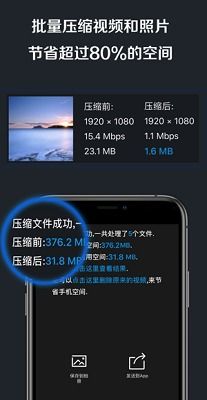
你知道吗,视频文件通常都很大,尤其是高清视频,动辄几个G,这可让我们的苹果设备在播放时承受了不小的压力。而视频压缩工具,就像是一个魔法师,能将视频文件的大小缩小,同时尽量保持画质不变,让我们的设备轻松应对。
二、苹果系统视频压缩工具推荐
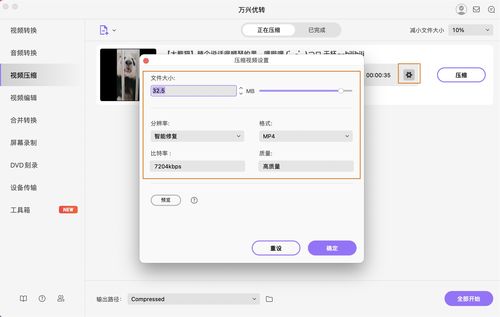
1. HandBrake
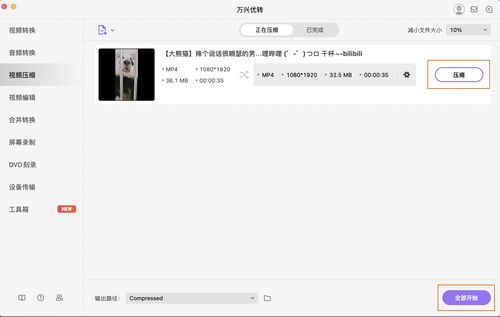
HandBrake是一款开源的视频转换和压缩工具,支持多种视频格式,包括MP4、MKV等。它不仅操作简单,而且压缩效果相当不错。使用HandBrake,你可以轻松地将视频文件压缩到适合苹果设备播放的大小。
2. iMovie
iMovie是苹果公司自家的视频编辑软件,它也具备视频压缩功能。虽然iMovie的压缩效果可能没有HandBrake那么强大,但它的操作非常简单,适合初学者使用。而且,iMovie还提供了丰富的视频编辑功能,让你在压缩视频的同时,还能进行一些简单的剪辑和特效添加。
3. Compressor
Compressor是苹果公司推出的一款专业视频压缩工具,它提供了丰富的压缩选项和预设,可以满足不同用户的需求。Compressor的操作相对复杂,但它的压缩效果非常出色,是专业视频制作人员的首选。
三、如何使用视频压缩工具
以HandBrake为例,以下是使用视频压缩工具的基本步骤:
1. 下载并安装HandBrake:首先,你需要从HandBrake官网下载并安装这款软件。
2. 导入视频文件:打开HandBrake,点击“打开源文件”按钮,选择你想要压缩的视频文件。
3. 选择输出格式:在“输出文件”选项中,选择适合你苹果设备的视频格式,如MP4。
4. 设置压缩参数:在“视频”选项中,你可以调整视频的分辨率、帧率等参数,以达到最佳的压缩效果。
5. 开始压缩:一切设置完成后,点击“开始”按钮,HandBrake就会开始压缩视频文件。
四、视频压缩工具的使用技巧
1. 合理设置压缩参数:在压缩视频时,要根据自己的需求合理设置压缩参数,既要保证视频质量,又要尽量减小文件大小。
2. 选择合适的压缩工具:不同的视频压缩工具具有不同的特点和优势,选择适合自己的工具非常重要。
3. 注意版权问题:在使用视频压缩工具时,要注意版权问题,不要压缩和传播未经授权的视频内容。
4. 定期更新软件:为了确保视频压缩工具的正常运行,要定期更新软件,修复已知问题和漏洞。
有了这些神奇的苹果系统视频压缩工具,你的视频播放体验一定会大大提升。快来试试吧,让你的苹果设备焕发新的活力!






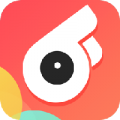



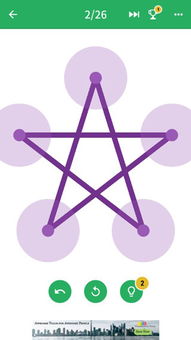


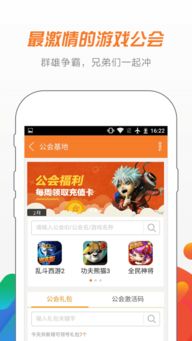

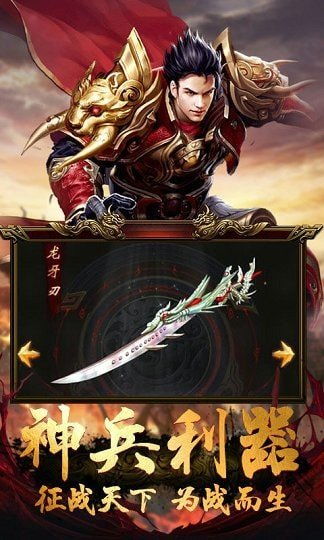









网友评论